
La función geoposicionada en dispositivos Android es una de las más utilizadas y en demanda, y debido a que es doblemente desagradable cuando esta opción de repente deja de trabajar. Por lo tanto, en nuestro material de hoy, queremos contar con los métodos para combatir este problema.
¿Por qué GPS deja de funcionar y cómo lidiar con él?
Al igual que muchos otros problemas con los módulos de comunicación, el mal funcionamiento con GPS puede ser causado por razones de hardware y software. Como muestra la práctica, la segunda reunión es mucho más probable. Las razones de hardware incluyen:- Módulo de mala calidad;
- Metal o solo un estuche grueso que muestra la señal;
- mala recepción en un lugar particular;
- defectos de fabricación.
Razones del programa para problemas geoposicionados:
- Cambio de ubicación con GPS OFF;
- datos incorrectos en el archivo del sistema gps.conf;
- Versión desactualizada del software para trabajar con GPS.
Ahora vamos a pasar a los métodos para eliminar el problema.
Método 1: Inicio del GPS frío
Una de las causas más frecuentes de fallas en el funcionamiento del GPS es la transición a otro área de cobertura con la transmisión de datos apagados. Por ejemplo, fuiste a otro país, pero el GPS no se encendió. El módulo de navegación no recibió la actualización de datos a tiempo, por lo que tendrá que restablecer la comunicación con los satélites. Esto se llama "inicio en frío". Se hace muy simple.
- Sal de la habitación en un espacio relativamente libre. Si usa el caso, le recomendamos que lo elimine.
- Habilitar la recepción GPS en su dispositivo. Ir a la configuración".

En Android hasta 5.1: seleccione la opción "Geodata" (Otras opciones: "GPS", "Ubicación" o "Geoposición"), que se encuentra en el bloque de conexiones de red.
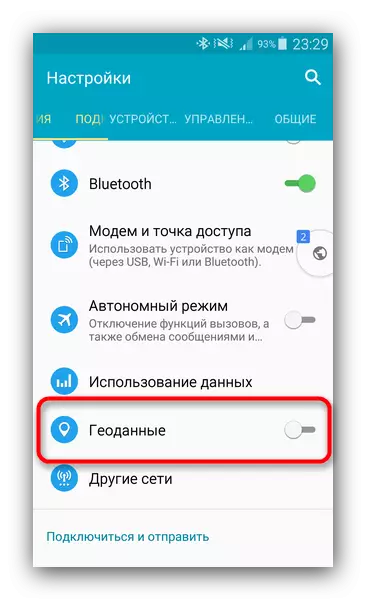
En Android 6.0-7.1.2 - Desplácese hasta la lista de configuraciones al bloque "Datos personales" y toque por "Ubicación".

En dispositivos con Android 8.0-8.1, vaya a "Seguridad y ubicación", vaya allí y seleccione la opción de ubicación.
- En el bloque de configuración de Geodata, en la esquina superior derecha, se encuentra el control deslizante de inclusión. Moverlo bien.
- Se habilitará un GPS en el dispositivo. Todo lo que necesita para hacerlo es esperar de 15 a 20 minutos, mientras que el dispositivo configurará la posición de los satélites en esta zona.


Como regla general, después de la hora especificada, los satélites se tomarán para trabajar, y la navegación en su dispositivo funcionará correctamente.
Método 2: Manipulaciones con un archivo gps.conf (solo raíz)
La calidad y la estabilidad de la recepción de la señal GPS en el dispositivo Android se pueden mejorar editando el archivo del sistema GPS.CONF. Esta manipulación se recomienda para dispositivos, que no se entregan oficialmente a su país (por ejemplo, dispositivos Pixel, Motorola, lanzados hasta 2016, así como teléfonos inteligentes chinos o japoneses para el mercado interno).
Para editar el archivo de configuración de GPS de forma independiente, necesitará dos cosas: derechos de raíz y administrador de archivos con acceso a los archivos del sistema. Es conveniente usar el Explorador de root.
- Ejecute el Explorador de root y vaya a la carpeta raíz de la memoria interna, es raíz. Si es necesario, proporcione un acceso a la aplicación al uso de los derechos de la raíz.
- Ir a la carpeta del sistema, entonces en / etc.
- Encuentre el archivo gps.conf dentro del directorio.

¡Atención! En algunos dispositivos de fabricantes chinos, ¡falta este archivo! Frente a este problema, no intente crearlo, de lo contrario, ¡puede interrumpir el trabajo de GPS!
Haga clic en él y mantenga presionado para asignar. Luego, toque tres puntos en la parte superior de la derecha para llamar al menú contextual. En él, seleccione "Abrir en un editor de texto".
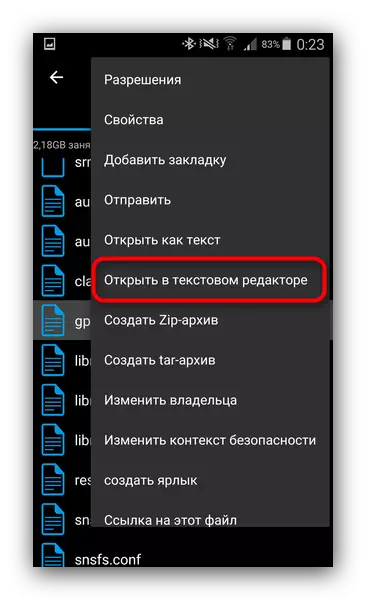
Confirme su consentimiento para los cambios del sistema de archivos.
- El archivo se abrirá para editar, verá los siguientes parámetros:
- El parámetro NTP_SERVER debe cambiarse a los siguientes valores:
- Para la Federación de Rusia - ru.pool.nttp.org;
- Para Ukraine - ua.pool.nttp.org;
- Para Bielorrusia - by.pool.nttp.org.
También puede usar un servidor paneuropeo europe.pool.nttp.org.
- Si está en el GPS.conf en su dispositivo, no hay un parámetro intermedio_pos, ingrese con un valor de 0: se reducirá un poco a la operación del receptor, pero hará que su testimonio sea de manera mucho más precisa.
- De la misma manera, haz la opción predeterminada_agps_enable, que desea agregar verdadera. Esto permitirá el uso de datos de redes celulares para la geoposición, que también beneficia la precisión y la calidad de la admisión.
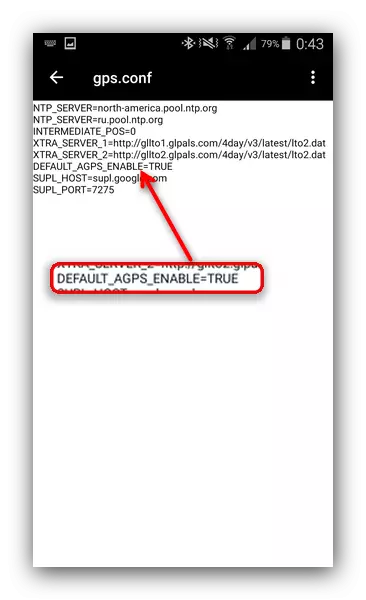
Para usar la tecnología A-GPS, también se responde a la configuración predeterminada_UsER_PLANE = la configuración verdadera, que también debe agregarse al archivo.
- Después de todas las manipulaciones, salga del modo de edición. No olvide ahorrar cambios.
- Reinicie el dispositivo y verifique la operación GPS utilizando programas especiales para la aplicación de pruebas o navegadores. La geoposición debe funcionar correctamente.








Este método es especialmente adecuado para los dispositivos MEDIATEK SOC, pero también es efectivo en los procesadores de otros fabricantes.
Conclusión
Resumiendo, observamos que los mal funcionamiento con GPS siguen siendo raros, y principalmente en los dispositivos del segmento presupuestario. Como muestra la práctica, una de las dos maneras descritas anteriormente lo ayudará. Si esto no sucedió, lo más probable es que haya colaborado con una falla de hardware. Tales problemas no se pueden eliminar de forma independiente, por lo que la mejor solución atraerá la ayuda en el Centro de Servicio. Si el período de garantía para el dispositivo aún no está caducado, debe reemplazarlo o devolver el dinero.
